ボットがフォームを送信するのを防ぐ方法 (3 つの方法)
公開: 2022-10-19ボットがフォームを送信できないようにしますか?
フォームスパムは WordPress の大きな問題です。 そして、それが起こったとき、それは対処するのが非常に面倒になる可能性があります.
幸いなことに、スパムと戦い、ボットによるフォームへの入力を阻止するための非常に効果的な方法がいくつかあります。
この記事では、これらのツールのうち 3 つについて説明し、それらの設定方法を示します。
スパムのない WordPress フォームを今すぐ作成する
ボットが問い合わせフォームに入力する理由
ボットは、リンク スパム、広告、フィッシング詐欺の試み、サイトのセキュリティの脆弱性を探すなど、いくつかの理由でフォームに入力します。
保護がなければ、危険なスパムボットによってサイトが停止したり、マルウェア感染が広がったりする可能性さえあります。
このため、WordPress フォームに強力なスパム対策を実装することが非常に重要になります。
ボットがフォームを送信するのを防ぐ方法
記事上で
- はじめに: WPForms をインストールして新しいフォームを作成する
- 方法 #1: WPForms カスタム キャプチャを使用する
- 方法 2: Google reCAPTCHA を使用する
- 方法 #3: hCaptcha を使用する
- おまけ: WPForms でスパムをフィルタリングするその他の方法
はじめに: WPForms をインストールして新しいフォームを作成する
開始するには、Web サイトに WPForms をインストールする必要があります。 この記事で説明する他の 2 つの方法は、任意の WPForms ライセンスと互換性がありますが、カスタム キャプチャは WPForms の有料プランでのみ使用できます。
そこで、最も人気のある有料ライセンスである WPForms Pro をインストールすることから始めます。 このステップで少し助けが必要な場合は、初心者向けの WordPress プラグインのインストールに関するこの役立つガイドをご覧ください。
WPForms をインストールしてアクティブ化したら、新しいフォームが必要になります。 WPForms では、新しいフォームを簡単に作成できます。 このプラグインを使用すると、ドラッグ アンド ドロップ フォーム ビルダーを使用してゼロからフォームを作成したり、400 以上の事前に作成されたフォーム テンプレートから選択して開始したりできます。
WordPress ダッシュボードから、左側のサイドバーに WPForms タブが表示されます。 これをクリックしてから、 Add Newをクリックします。
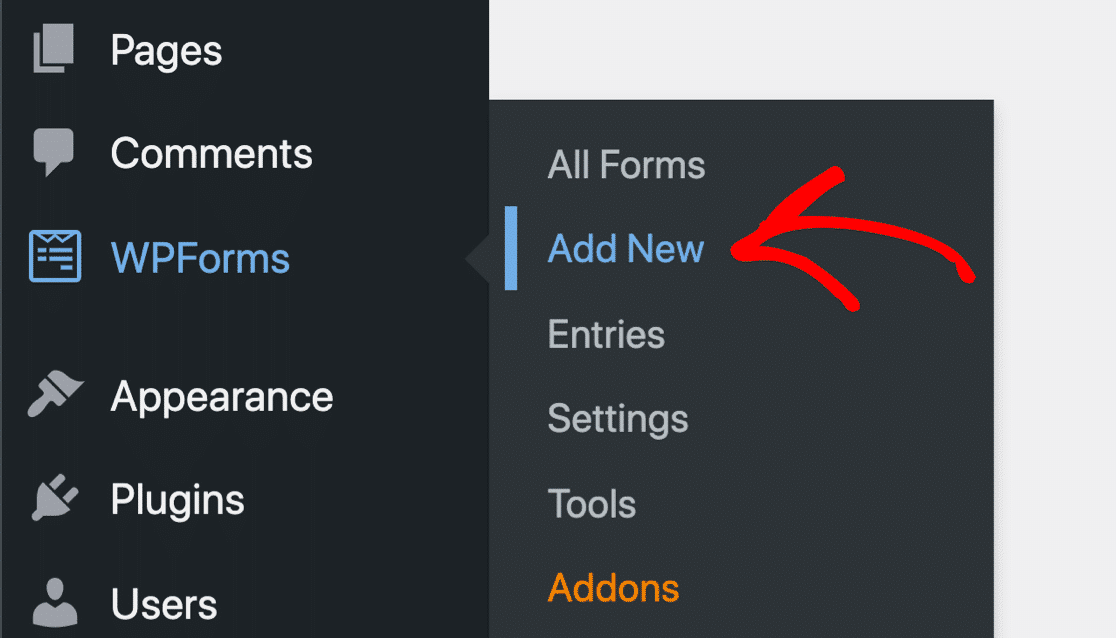
これにより、WPForms テンプレート ライブラリに移動します。 ここで適切なテンプレートを選択するか、必要に応じてフォームを最初から作成することもできます。
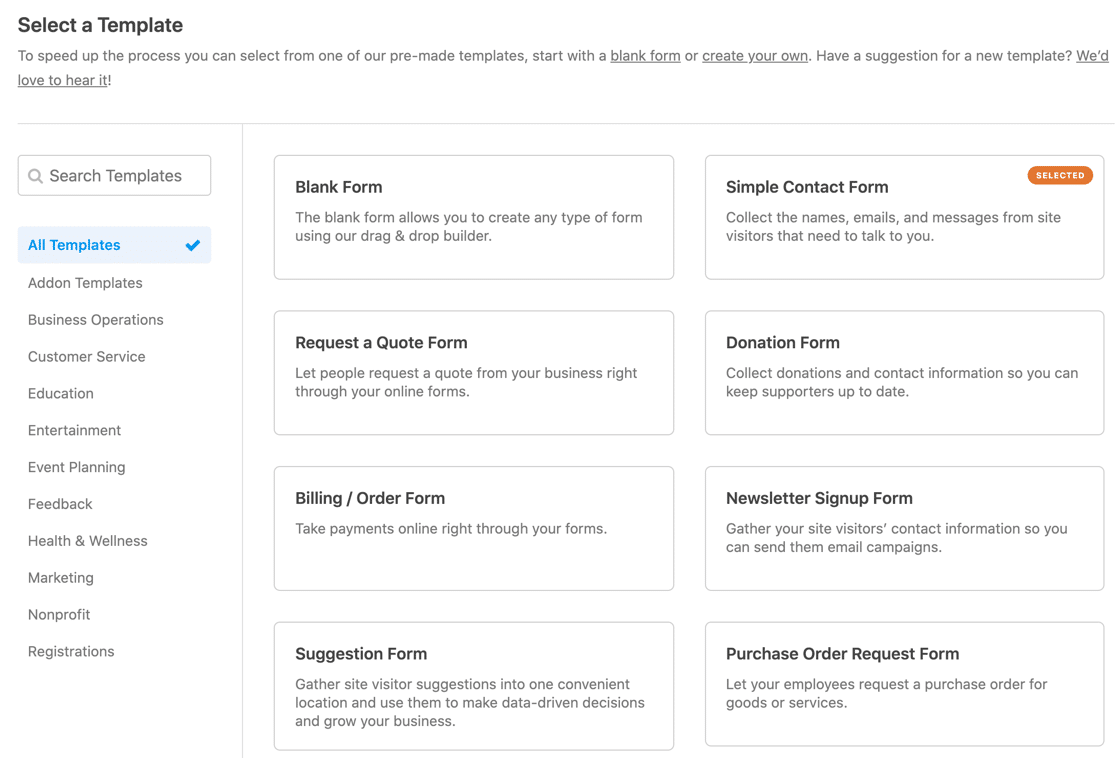
このガイドでは、 Simple Contact Formテンプレートを選択します。
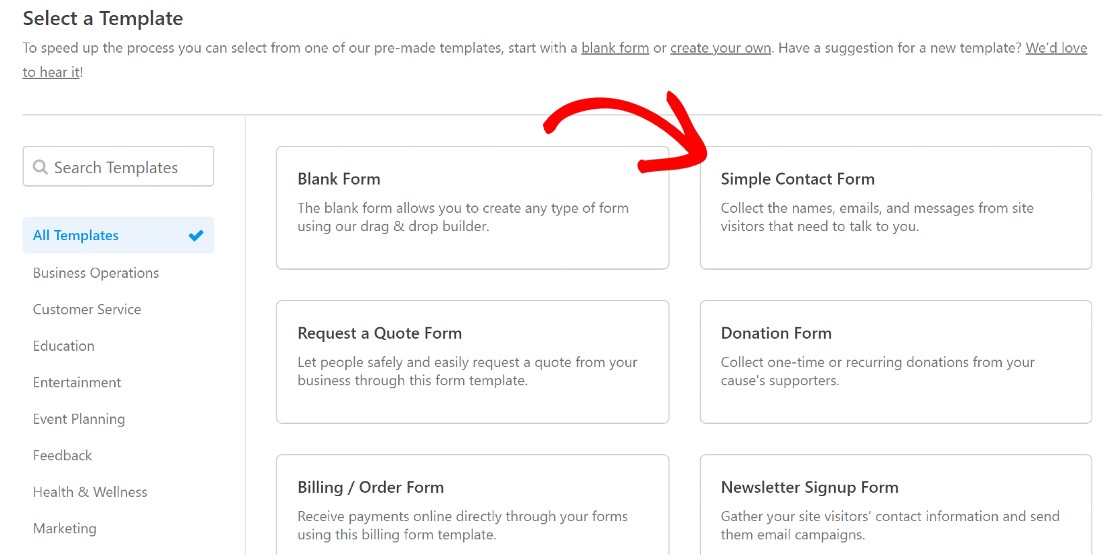
これにより、フォーム ビルダーが開き、左側のパネルに追加のフォーム フィールドが表示されます。
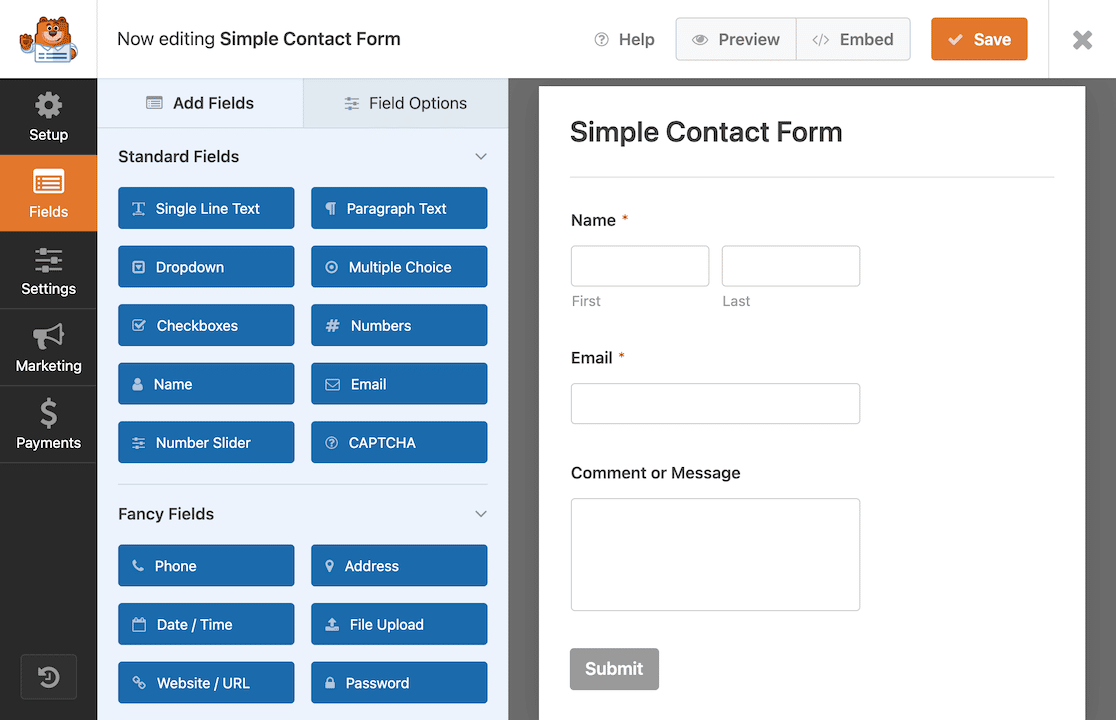
フォームに名前を付け、ページの右上隅にある [保存] ボタンをクリックして保存します。
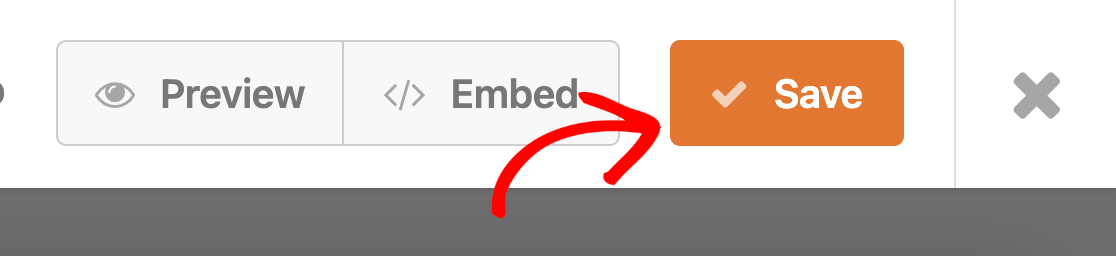
ここで、フォームに戻る前に、WPForms のカスタム キャプチャを設定する WordPress 管理エリアに戻ることができます。
方法 #1: WPForms カスタム キャプチャを使用する
WPForms はカスタム キャプチャ ツールを提供しており、カスタムの数学の質問を設定して、人間のユーザーをボットから除外することができます。 次の手順に従って設定します。
カスタム キャプチャ アドオンを有効にする
まず、カスタム キャプチャ アドオンを有効にする必要があります。 これは、ワンクリックで実行できます。 WordPress 管理エリアで、 WPForms » Addonsに移動します。
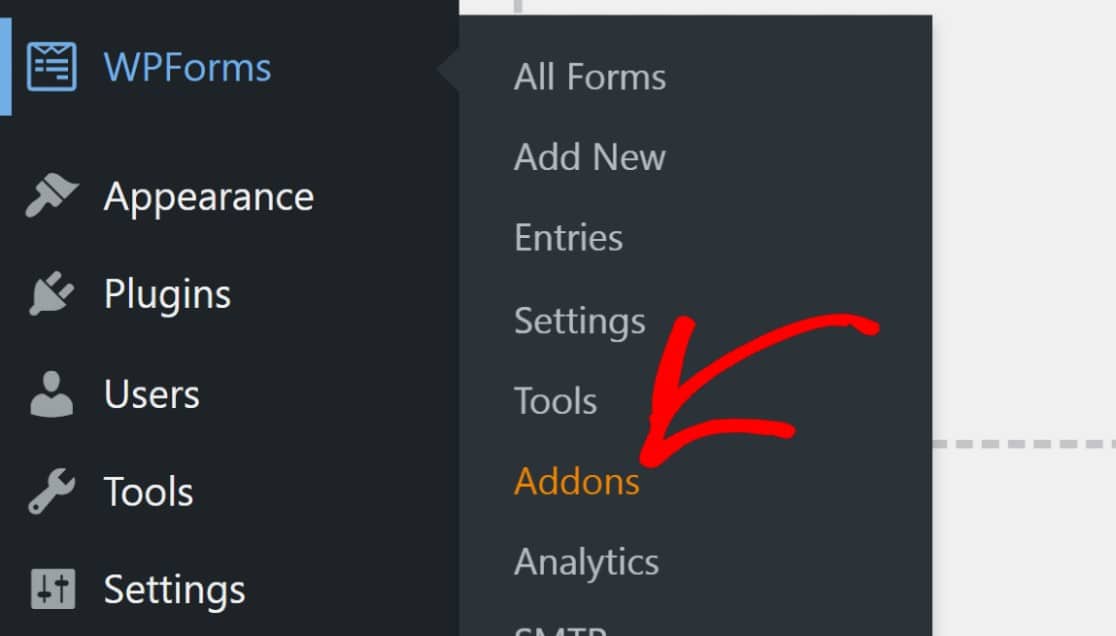
カスタム キャプチャ アドオンが表示されるまで下にスクロールし、アクティブ化をクリックします。
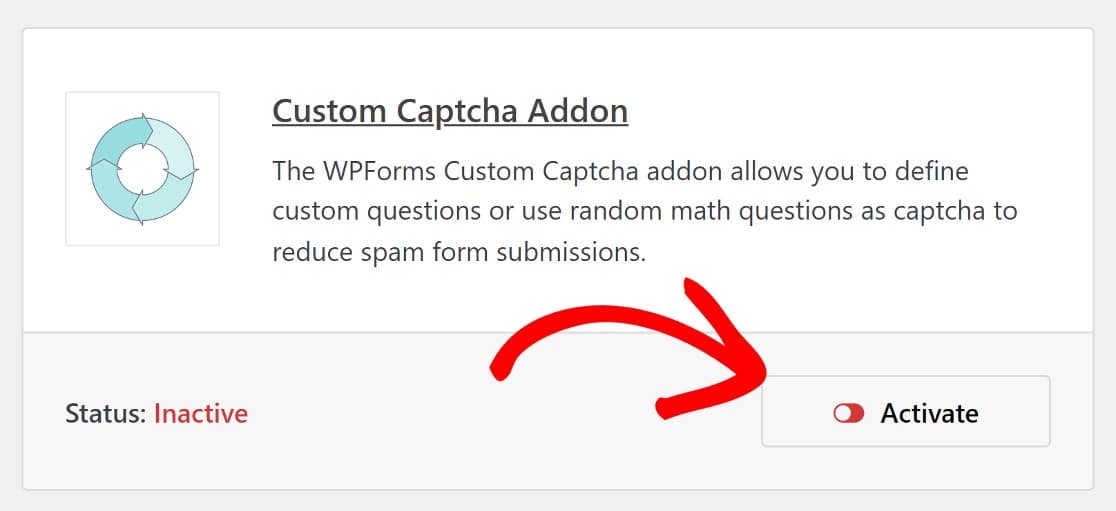
ここで、作成したフォームに戻り、カスタム キャプチャ フィールドを追加します。
フォームにカスタム Captcha フィールドを追加する
フォーム ビルダーに戻ると、 Fancy Fieldsセクションに Custom Captcha フィールドがあります。 フィールドをフォームにドラッグ アンド ドロップするだけです。
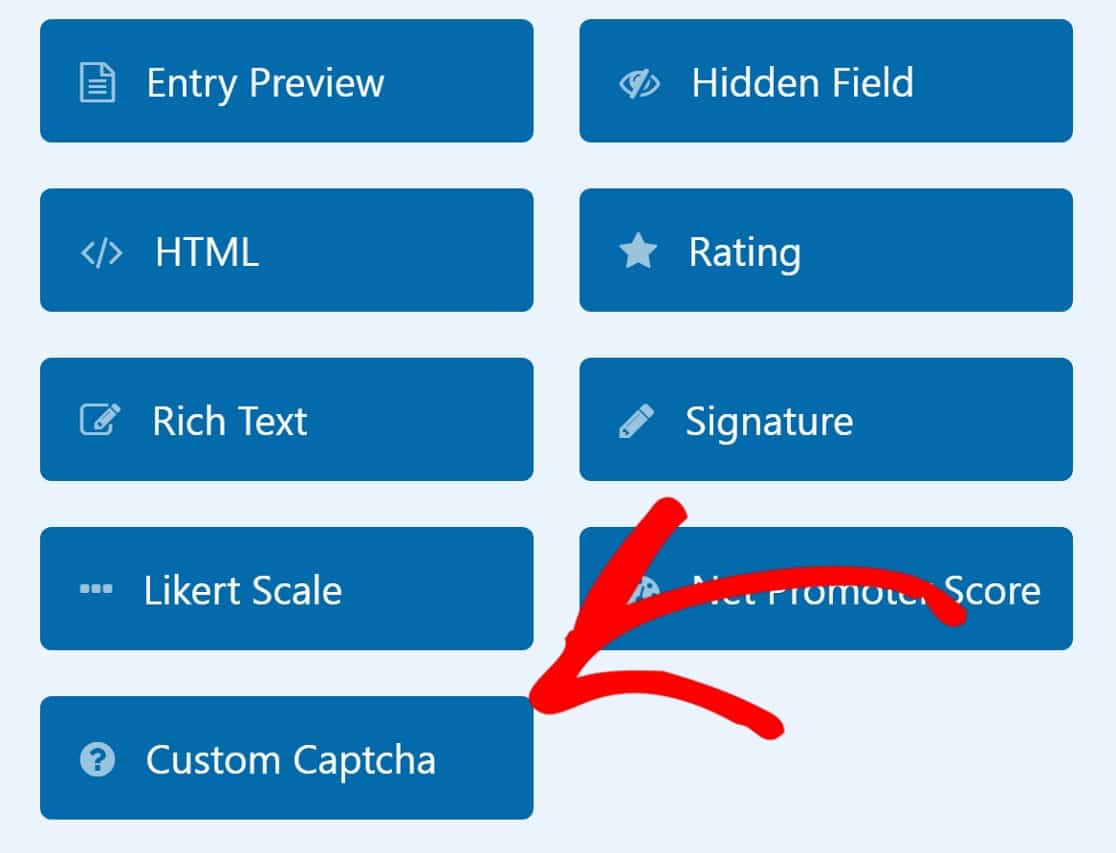
フォームには、デフォルトで数学の課題が付属しています。 ただし、この質問をカスタマイズすることもできます。 これを行うには、[カスタム キャプチャ] フィールドをクリックし、[詳細] タブをクリックします。
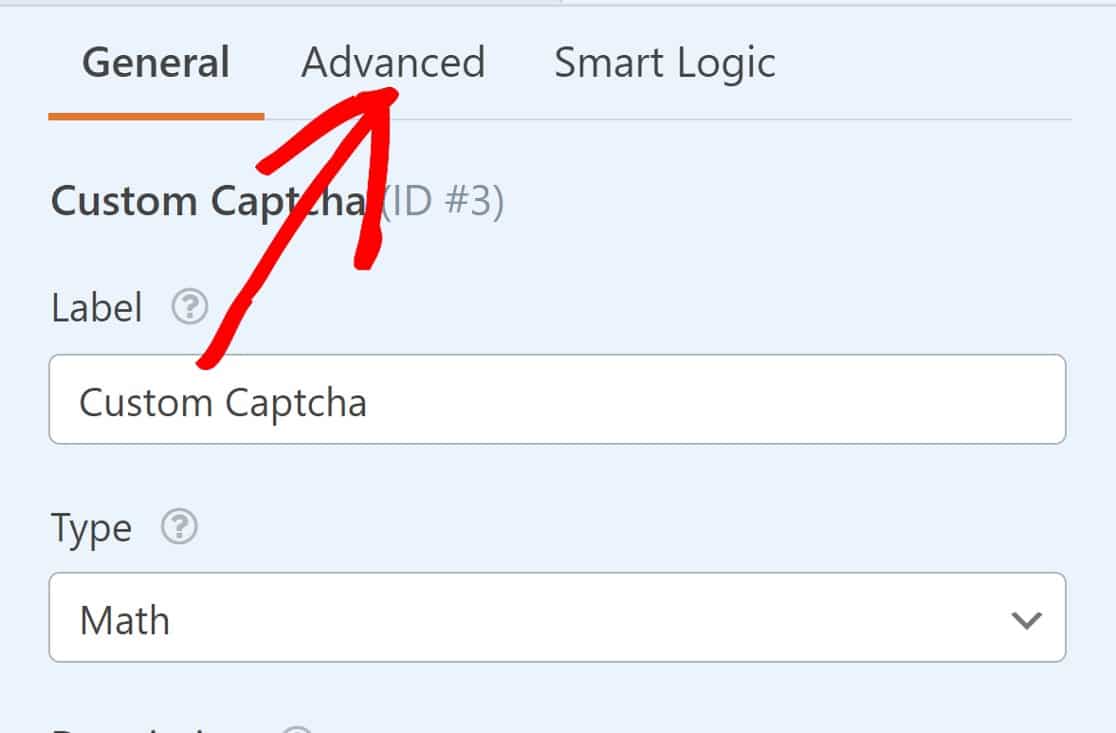
Typeというラベルの付いたセクションまでスクロールし、 Mathと表示されているフィールドをクリックします。

これにより、 Question and Answerというラベルの付いた別のオプションを含むドロップダウンが開きます。
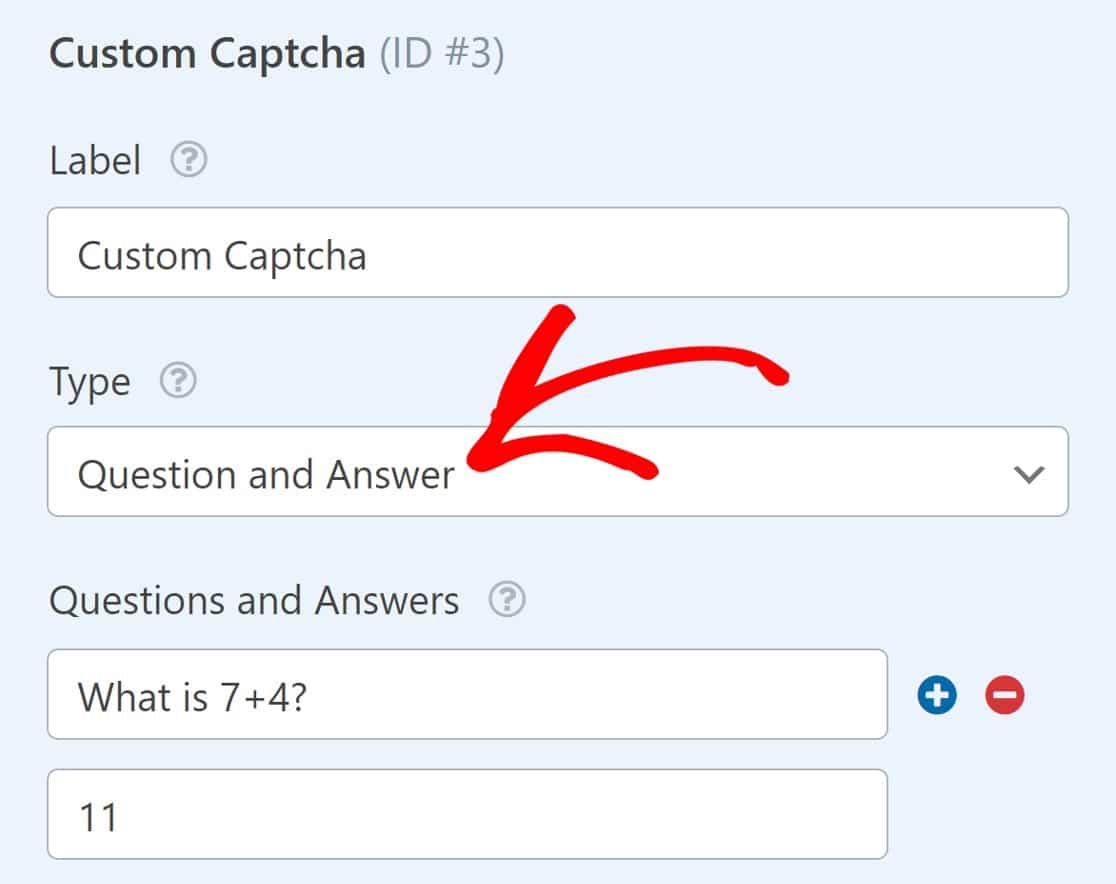
これをクリックすると、カスタムの質問と回答の組み合わせを設定できることがわかります。 使用したい質問と回答を使用してこれを設定すると、ここで完了です。
フォームを埋め込む
あとは、カスタム キャプチャ対応のフォームをページに埋め込んで公開するだけです。 もう一度フォームを保存してから、[保存] ボタンのすぐ横にある [埋め込み] ボタンをクリックします。
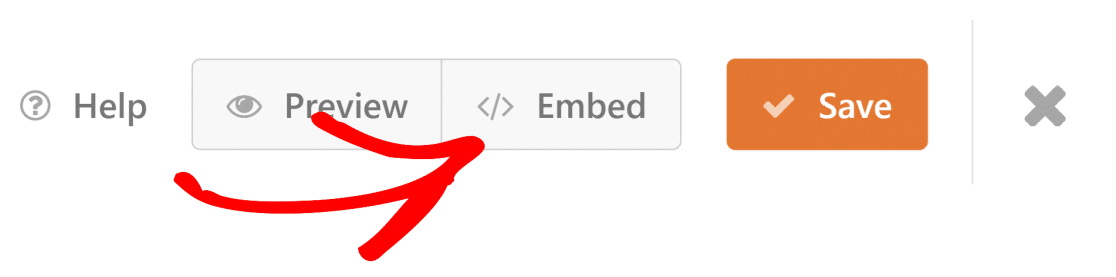
これにより、フォームを新規または既存のページに埋め込むオプションを提供するモーダルがトリガーされます。 このガイドでは、フォームを新しいページに埋め込みます。
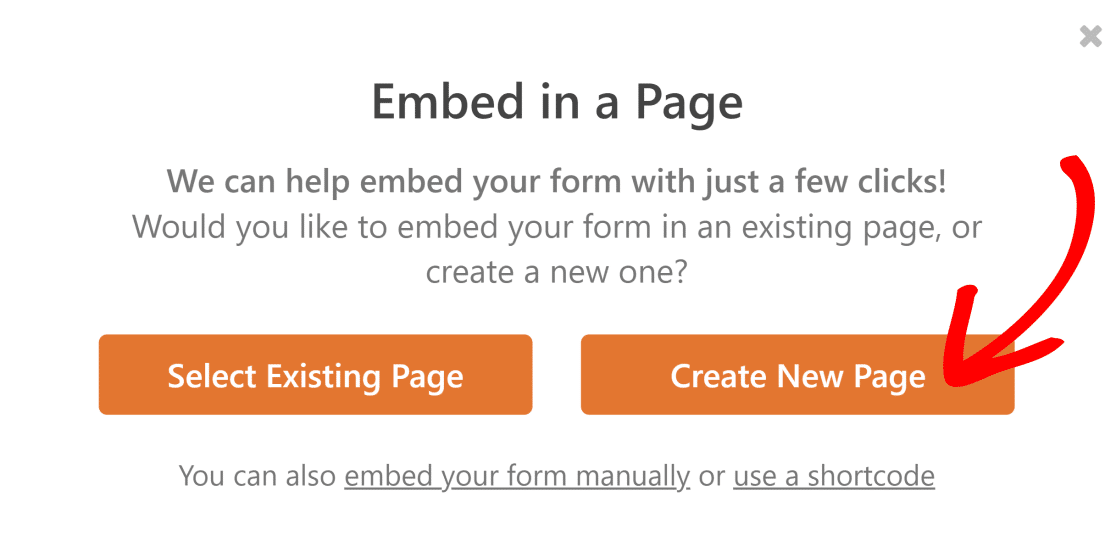
新しいページに名前を付けます。
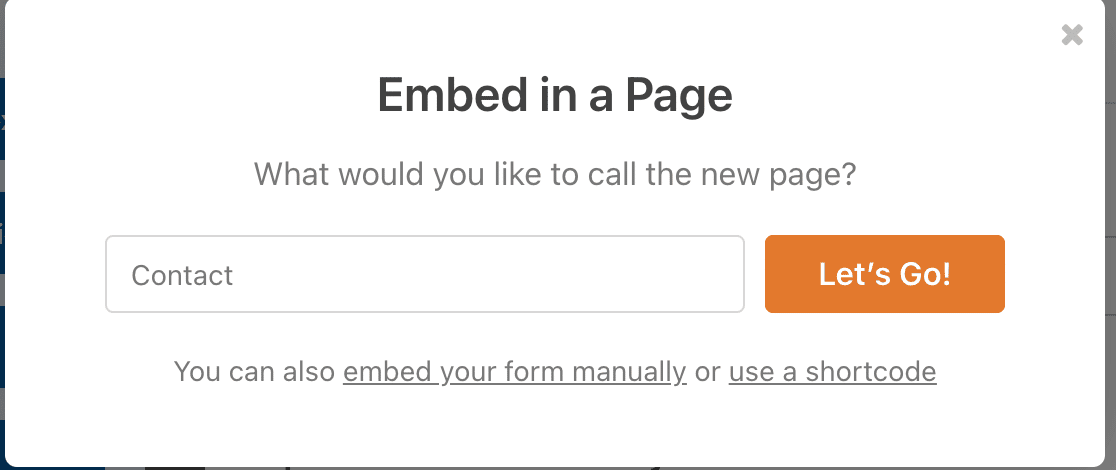
次に、フォームを公開してフォームをライブにするだけです。
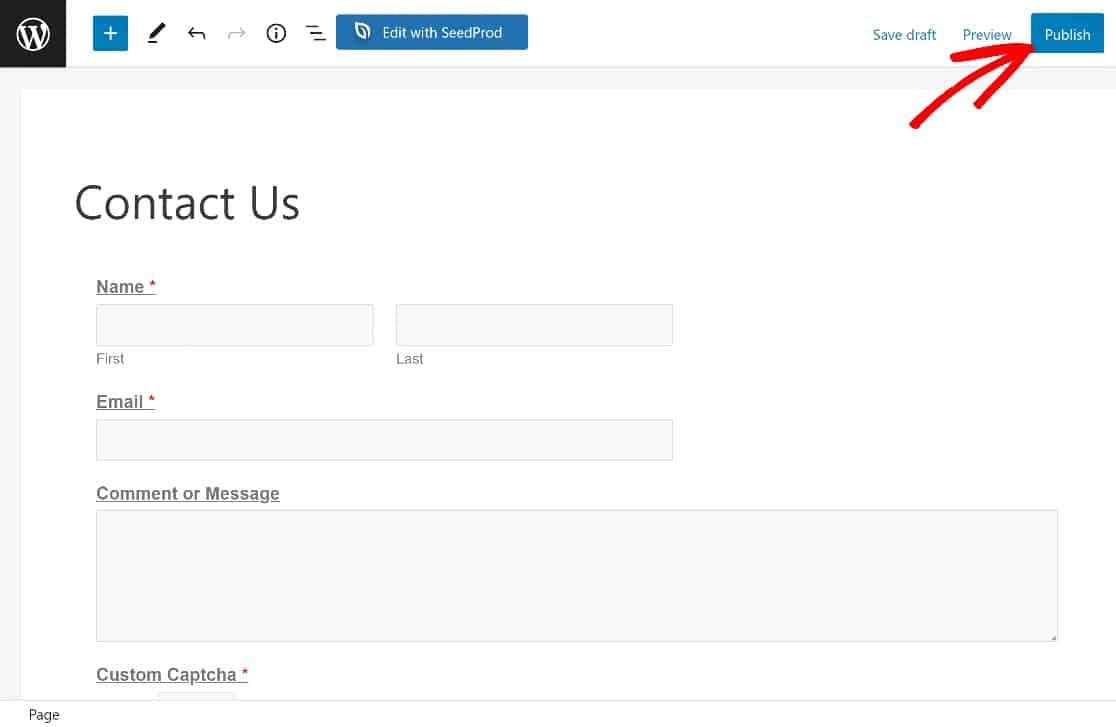
ご覧のとおり、フォームには数学の質問を含むカスタム キャプチャ フィールドが追加されました。
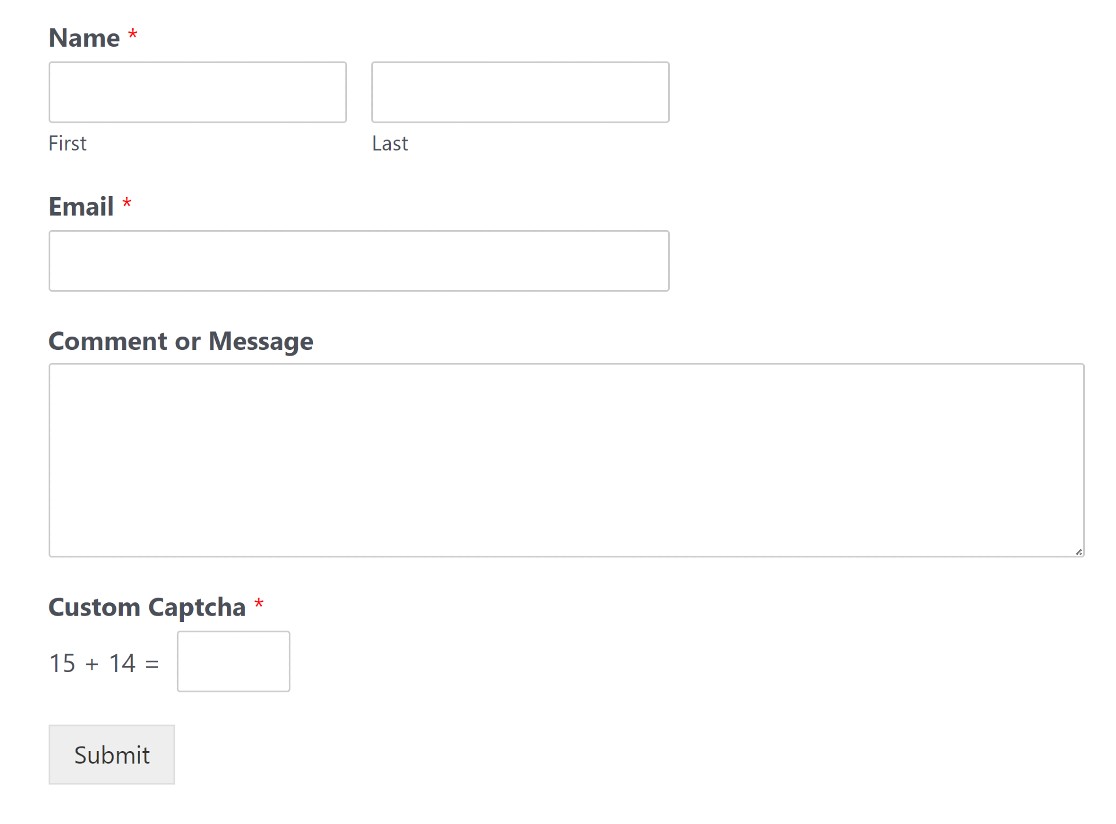
次に、reCAPTCHA を調べて、それを使用してフォームを保護する方法を示します。
方法 2: Google reCAPTCHA を使用する
Google reCAPTCHA は、何百万もの Web サイトのフォーム スパムと戦うための頼りになるツールです。 設定方法は次のとおりです。
reCAPTCHA アカウントを作成する
WordPress で reCAPTCHA を使用するには、reCAPTCHA アカウントを作成し、Web サイトのシークレット キーとサイト キーを取得する必要があります。
開始するには、reCAPTCHA 管理コンソールにログオンして新しいサイトを登録し、これらのキーを取得します。
まず、 Labelを入力する必要があります。 これは、「https://www」を除いたドメイン名です。
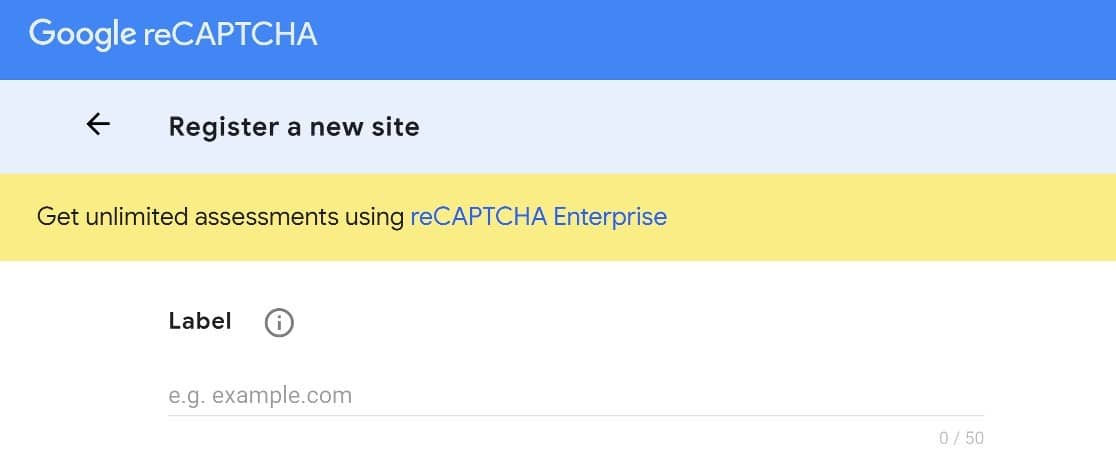
次に、reCAPTCHA タイプを選択する必要があります。 次の 2 種類の reCAPTCHA から選択できます。
reCAPTCHA v3 – このバージョンの reCAPTCHA は、ページ上でユーザーとやり取りすることなく、ユーザーの行動を評価し、ボットのアクティビティをフィルタリングできます。 非常に強力ですが、大量のユーザーデータを収集するため、少し侵襲的でもあります.
reCAPTCHA v2 – このバージョンの reCAPTCHA は、従来のチャレンジベースの CAPTCHA に依存しています。 実際には、reCAPTCHA v2 には 2 種類あります。
Checkbox CAPTCHA と Invisible CAPTCHA があります。 Checkbox CAPTCHA では、チェックボックスにチェックを入れるだけで、ユーザーが人間であることを証明できます。
一方、不可視の CAPTCHA はバックグラウンドで動作し、疑わしいアクティビティを検出した場合にのみユーザーにチャレンジします。
あなたのサイトにどれが最適かわからない? これをカバーする包括的なドキュメントがあります: WPForms で CAPTCHA を選択する方法.
使用するバージョンを決定したら、その横にあるチェックボックスをオンにします。
このガイドでは、目に見えない reCAPTCHA v2 を使用します。 この reCAPTCHA タイプは、ボットとの戦いと優れたユーザー エクスペリエンスの提供との間で適切なバランスを提供します。
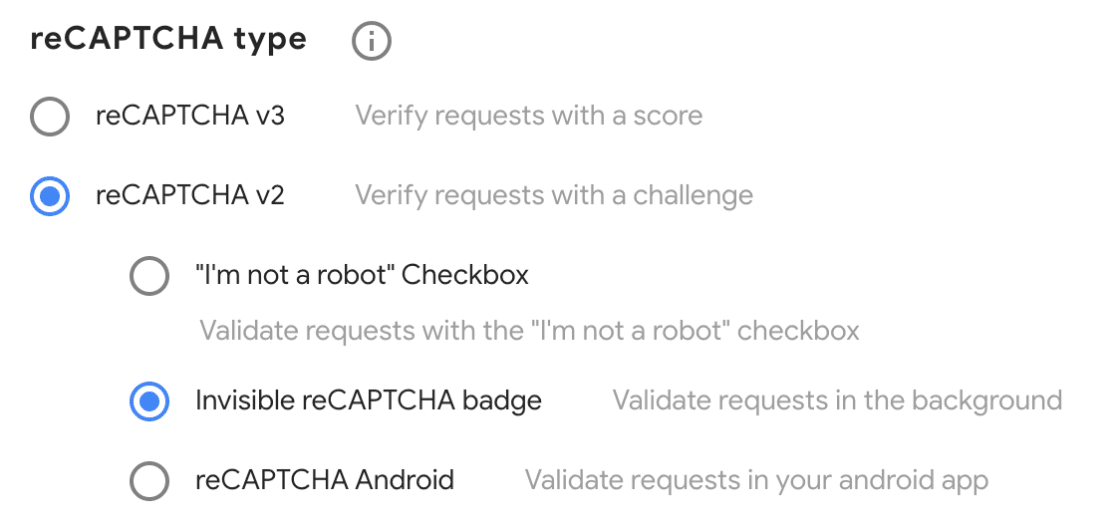
サイト キーが特定の reCAPTCHA タイプに対して設定されると、別の reCAPTCHA バージョンでは使用できないことに注意してください。
次に、reCAPTCHA キーを使用するドメイン名を入力します。 ここには複数のサイトを入力できます。 前と同じように、ドメインだけを入力し、「https//www」を省略します。
また、reCAPTCHA 利用規約に同意する必要があります。 これが完了したら、[ Submit ] をクリックします。
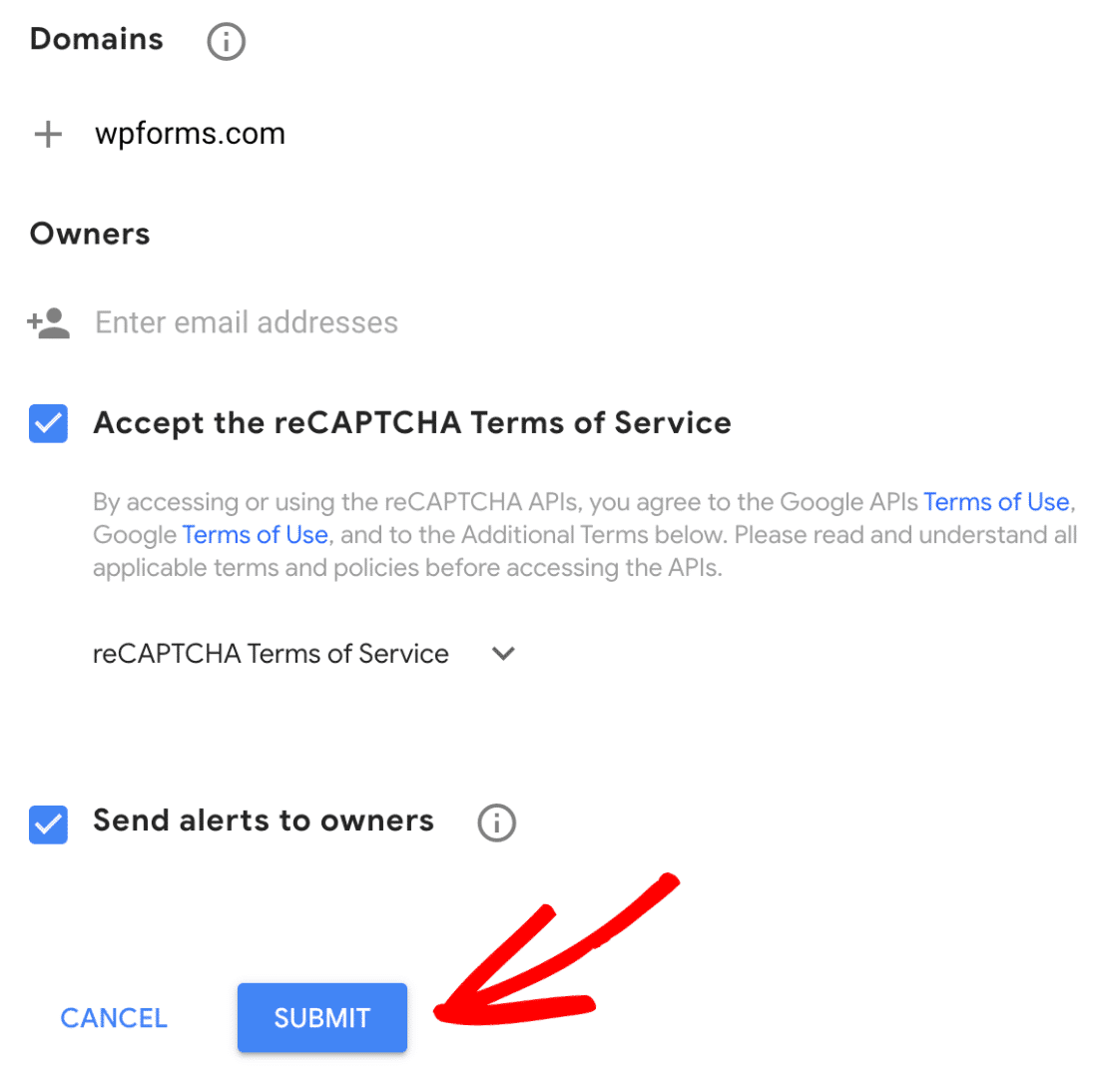
そして、あなたは新しいサイトを登録しました!
サイト キーとシークレット キーが表示されます。 これらを入手して、WordPress 管理ダッシュボードに戻りましょう。
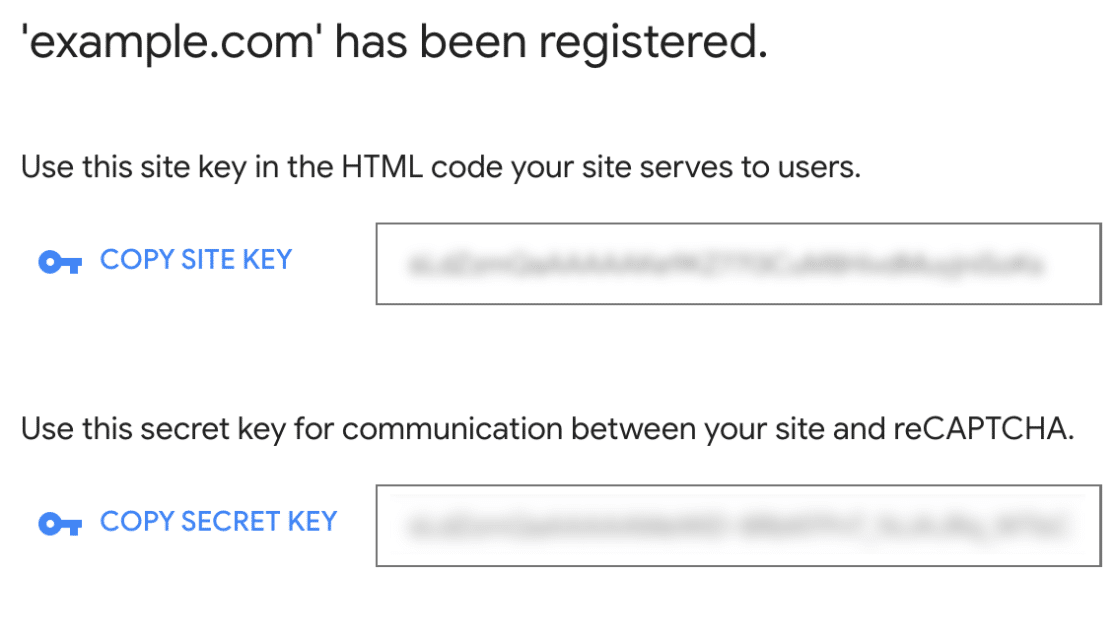

次に、 WPForms » Settings » CAPTCHA に進みます。
hCaptcha、reCAPTCHA、またはなしを選択できることがわかります。 reCAPTCHA を選択してセットアップを続行します。
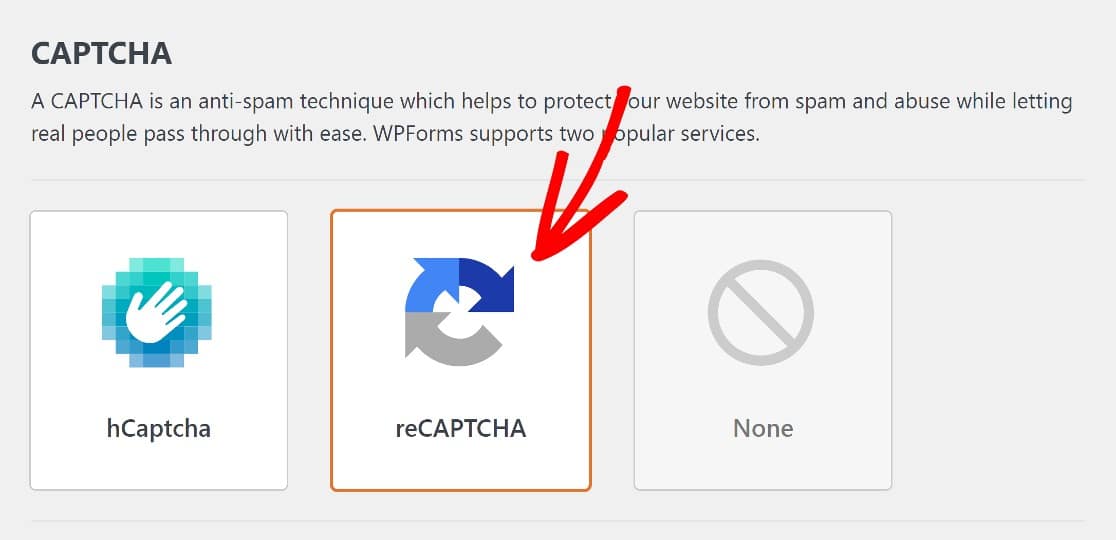
前述したように、選択できる reCAPTCHA にはさまざまなバージョンがあります。 非表示の reCAPTCHA のサイト キーを取得したので、それを WPForms 設定で選択します。
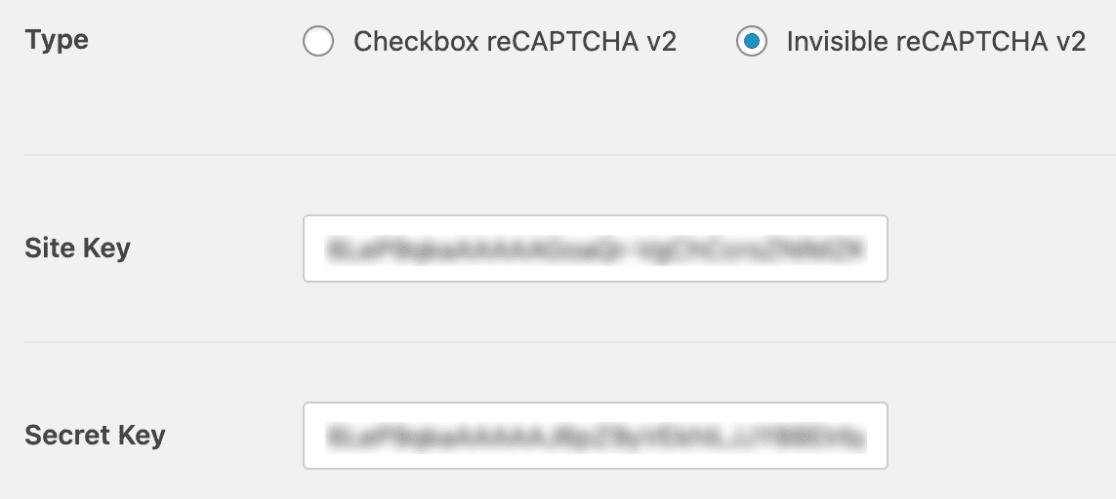
次に、サイト キーとシークレット キーを入力し、これらの設定を忘れずに保存してください。 このステージはこれで終わりです。
次のステップでは、フォームに reCAPTCHA フィールドを追加します。
reCAPTCHA をフォームに追加する
前の方法を試した場合は、フォームを使用する準備ができています。 それを見つけるには、 WPForms » すべてのフォームをクリックして、フォームの概要ページに移動します。
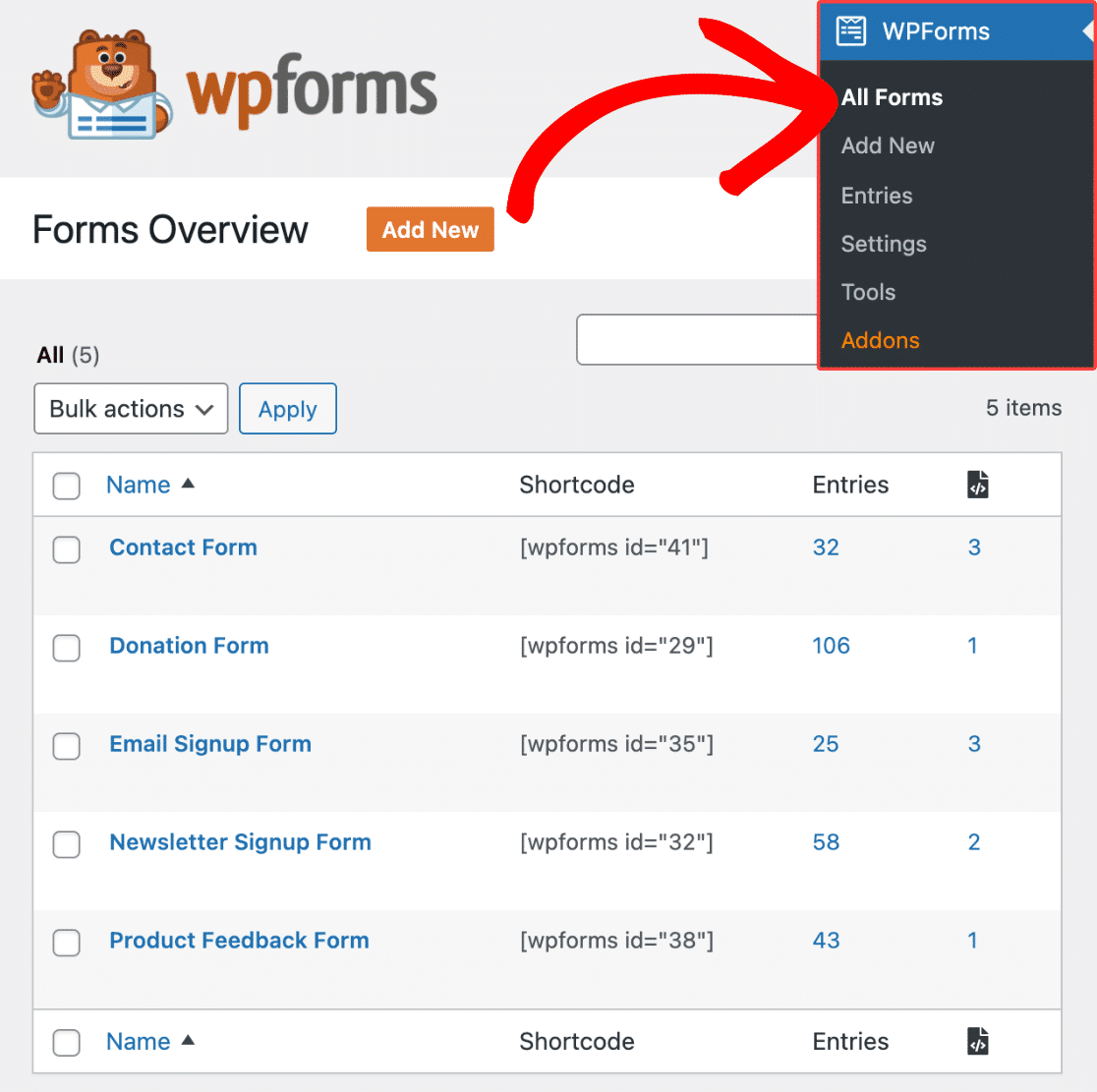
フォーム名をクリックして、フォーム ビルダーで開きます。 フォームに既に WPForms カスタム キャプチャ フィールドがある場合は、これを削除して reCAPTCHA フィールドに道を譲ります。
フォームをクリックしてフォームビルダーで開きます。 次に、フォーム ビルダーの標準フィールド セクションに移動し、reCAPTCHA フィールドをクリックして有効にします。
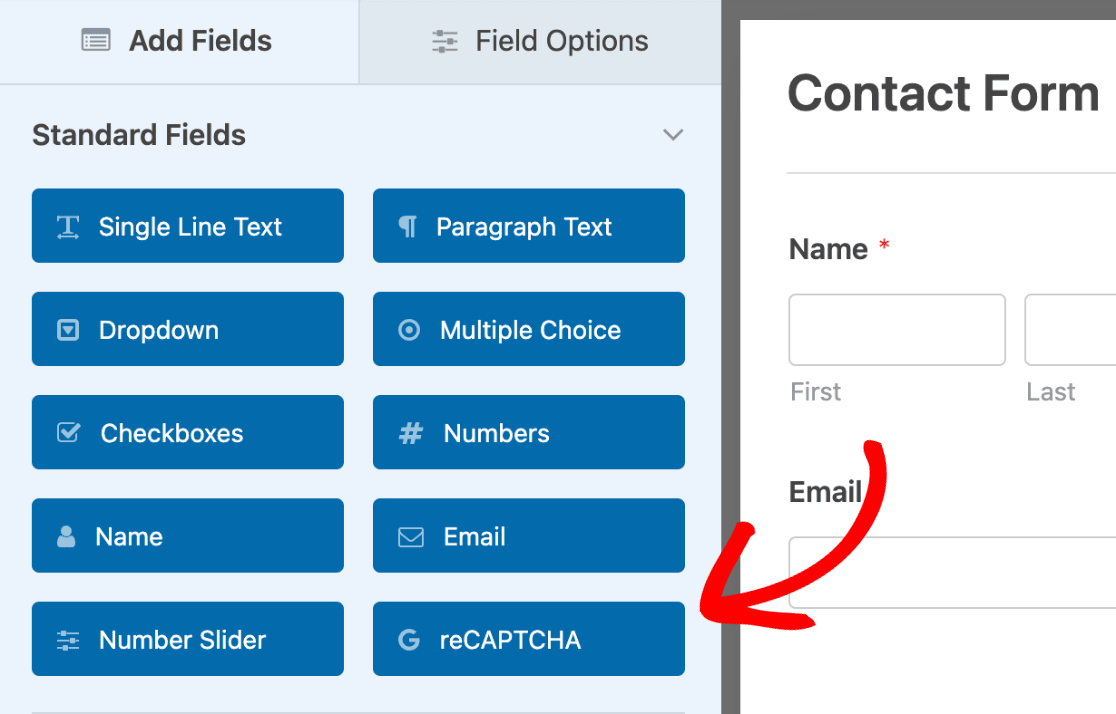
以上です。
フォーム ビルダーで、reCAPTCHA が有効になっていることがわかります。
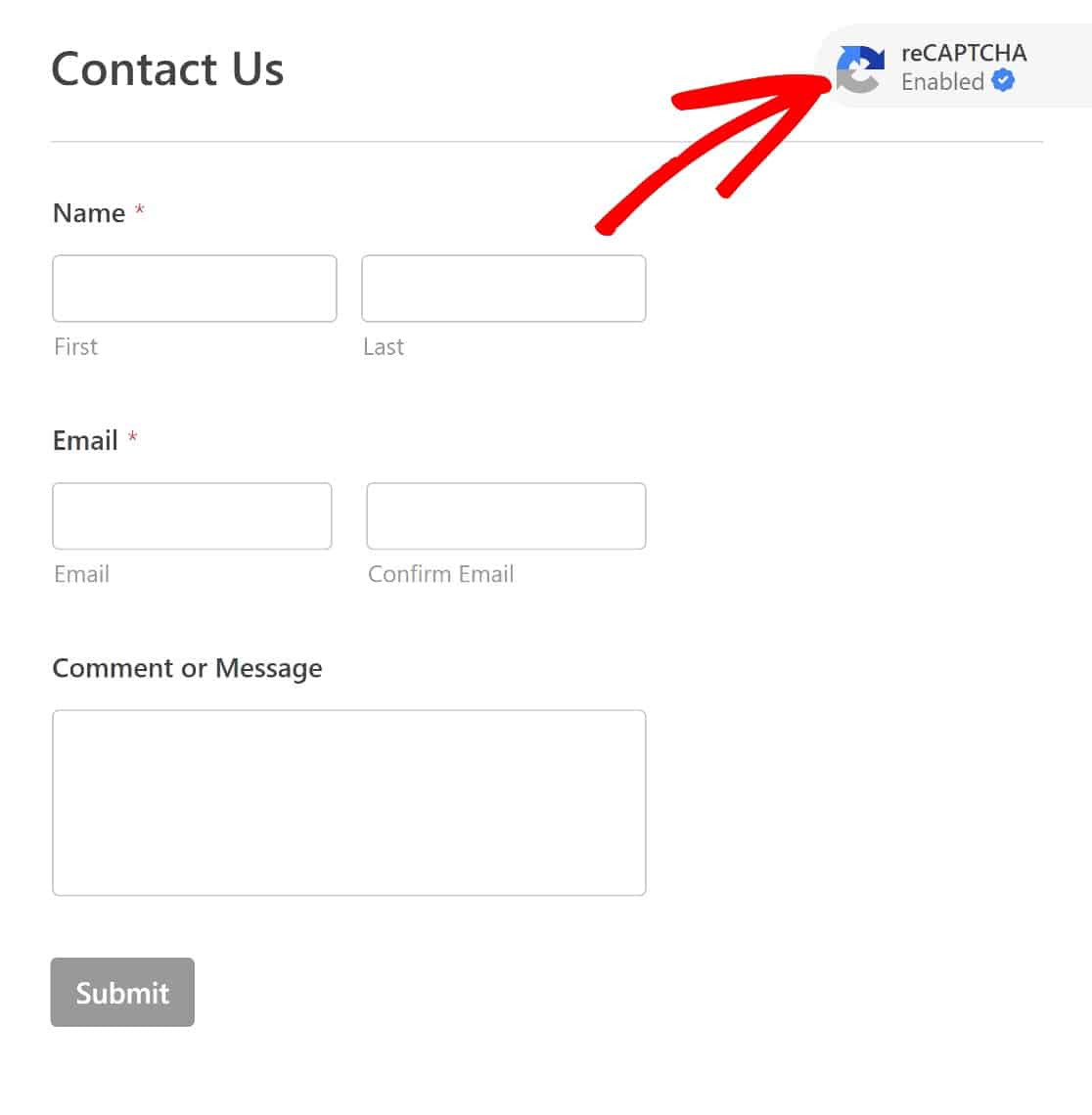
不可視の CAPTCHA を選択したため、不審な動作によってトリガーされるまで、フロントエンドに CAPTCHA フィールドが表示されるとは思わないでください。
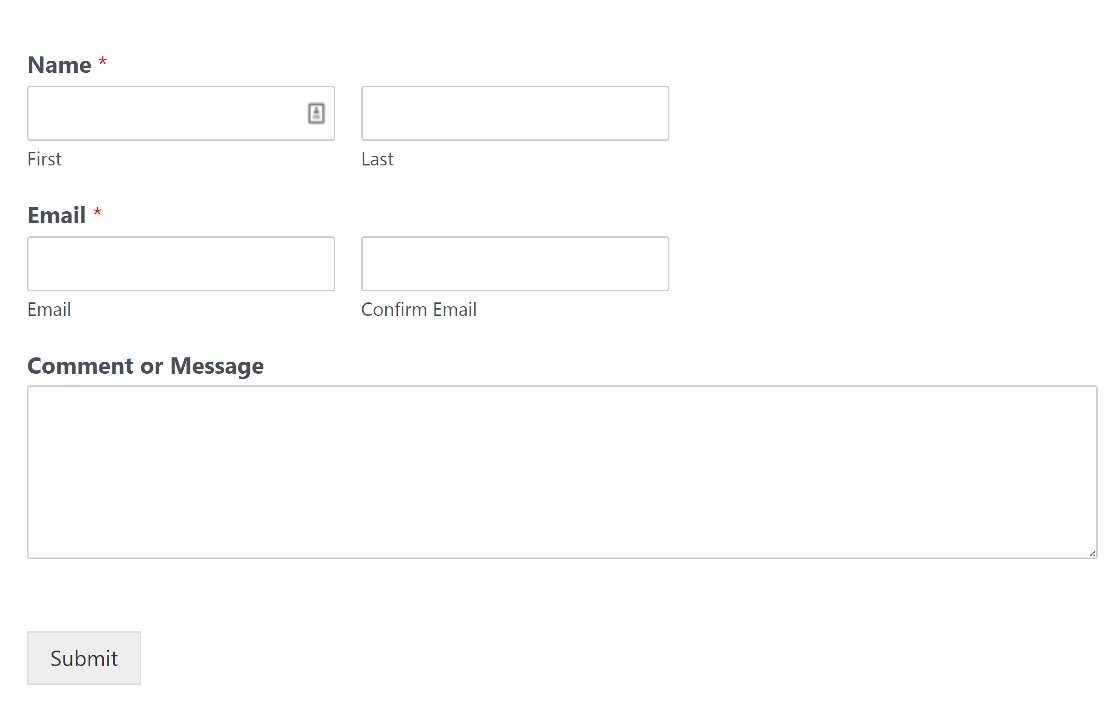
以上で、WordPress フォームに reCAPTCHA を追加できます。
ここでは、hCaptcha を使用してボットがフォームに入力するのを防ぐ方法について説明し、その後、いくつかの追加のスパム対策ツールでまとめます.
どうぞ!
方法 #3: hCaptcha を使用する
hCaptcha は、Google reCAPTCHA の一般的な代替手段です。
reCAPTCHA とは異なり、hCaptcha のバージョンは 1 つだけですが、ユーザーに表示される画像チャレンジの難易度を調整できます。
WordPress フォームで hCaptcha を使用するには、まず hCaptcha アカウントが必要です。 設定方法は次のとおりです。
hCaptcha アカウントを作成する
開始するには、hCaptcha Web サイトに移動し、[サインアップ] をクリックします。
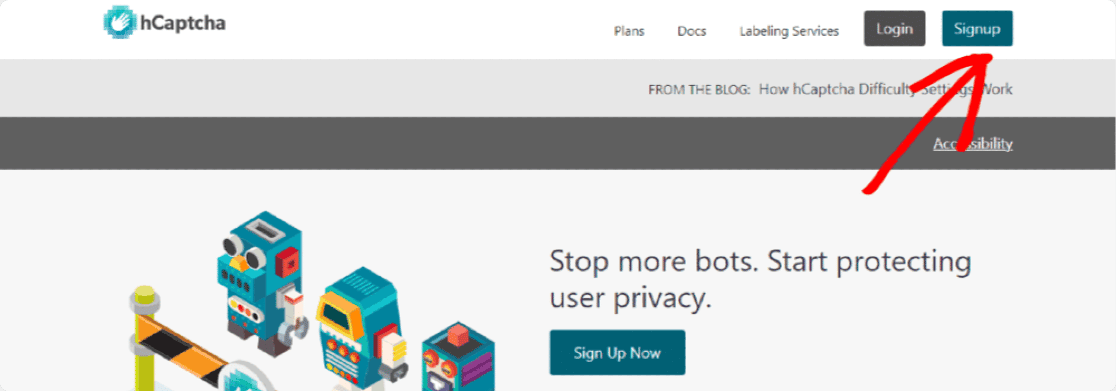
豊富なプランの中からお選びいただけます。
企業やウェブサイトには無料プランを選択することをお勧めします。 このプランは、発行者向けの hCaptcha を自分の Web サイトまたはアプリに追加するというラベルが付けられています。
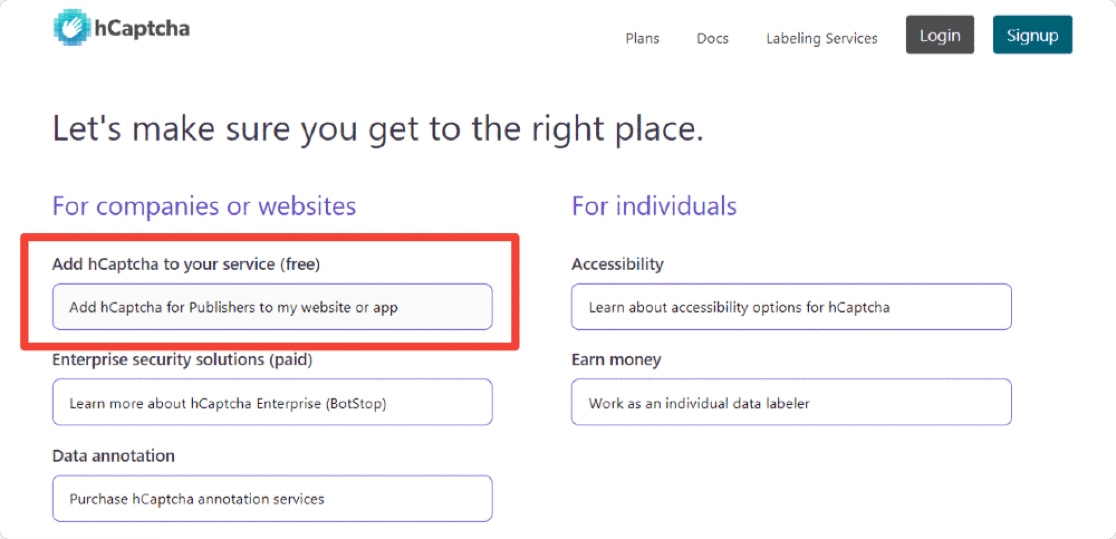
次のステップは、hCaptcha サイト キーとシークレット キーを取得することです。
hCaptcha サイト キーとシークレット キーを取得する
hCaptcha がこれらを生成します。 それらを取得して WPForms 設定に正しく入力するだけです。
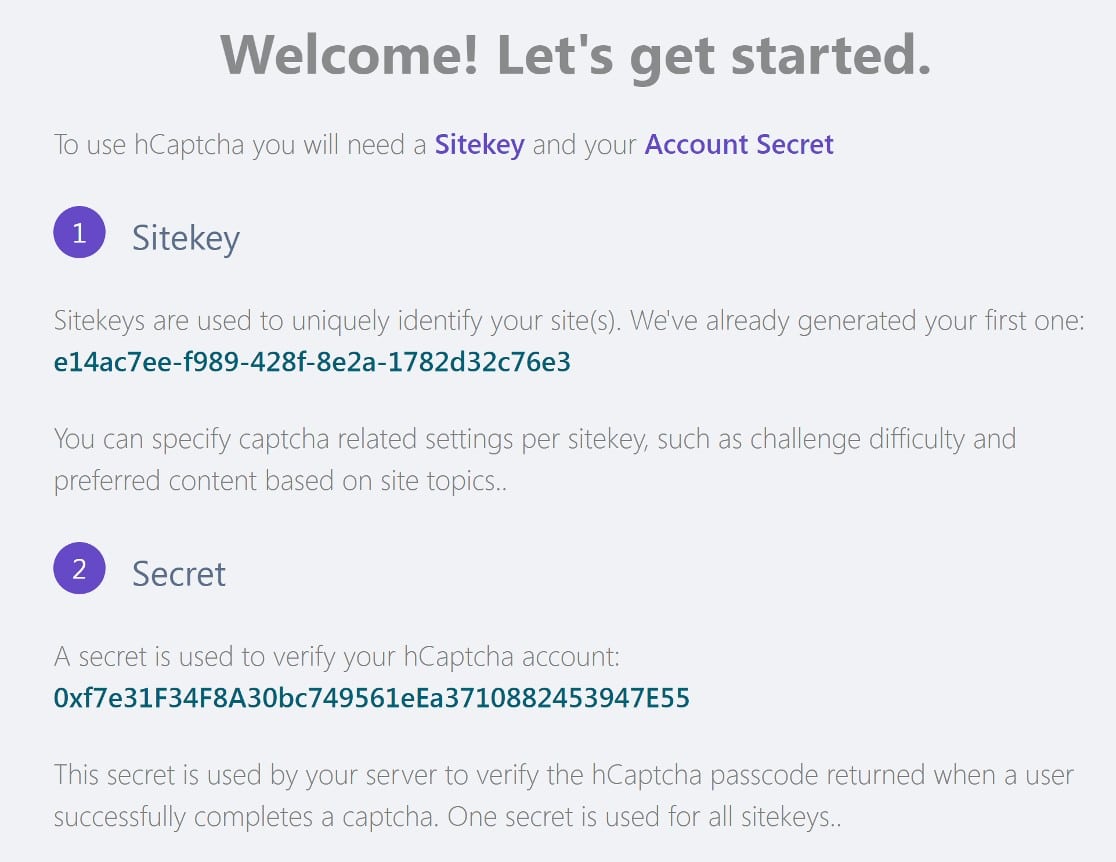
ただし、最初に、サイト キーを構成するためのいくつかの手順があります。
hCaptcha 管理ダッシュボードで、[サイト] をクリックします。 新しいページにサイト キーが表示されます。
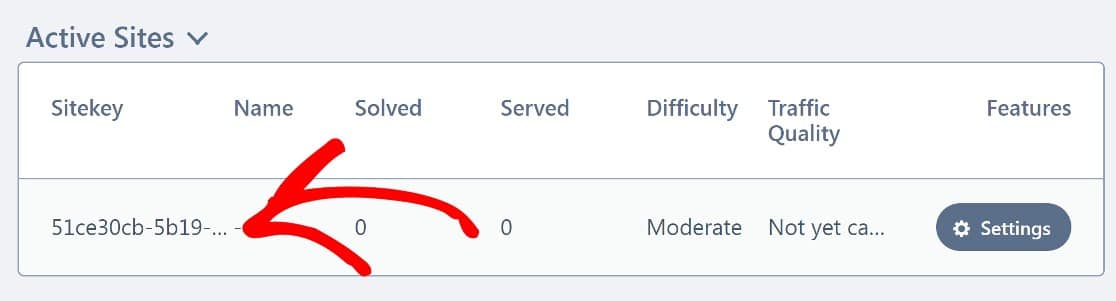
[設定]をクリックします。
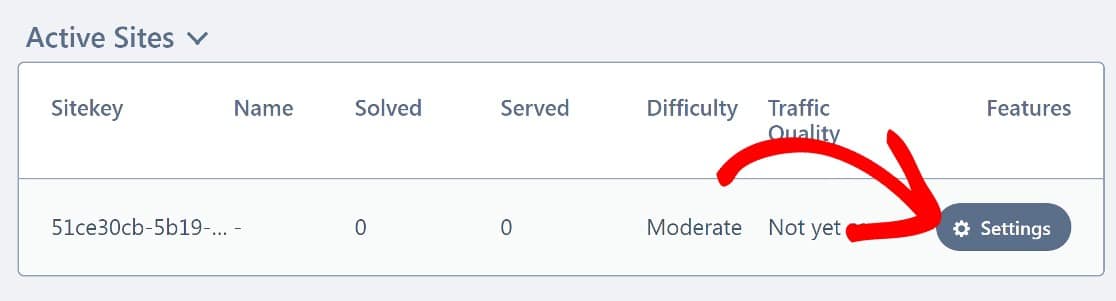
ここで行う必要がある主なことは、ドメイン名をサイト キーに追加することです。
Hostnamesというラベルの付いたセクションで、ドメイン名を貼り付け (ここでも https://www を追加しないでください)、 Add new domainをクリックします。
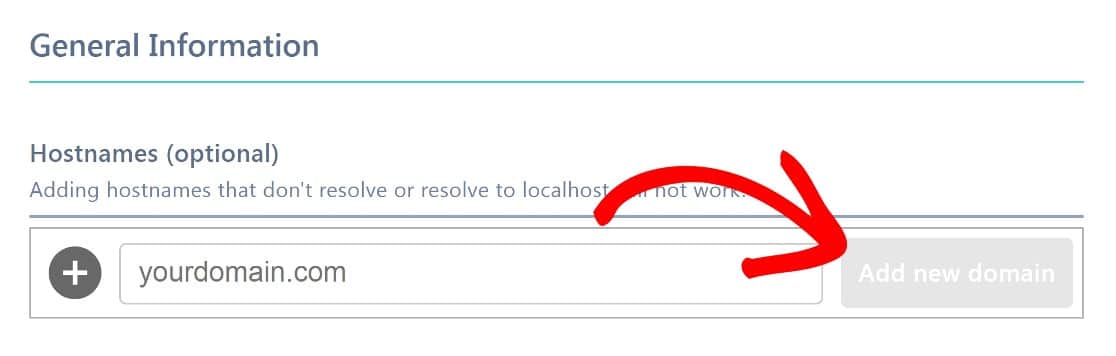
難易度など、他にもいくつか設定がありますが、どれも必須ではありません。
詳細については、WordPress で hCaptcha を設定するための完全ガイドをご覧ください。 次に、WordPress に戻り、hCaptcha サイト キーとシークレット キーを使用して WPForms をセットアップします。
WPForms と hCaptcha を構成する
WordPress ダッシュボードに戻り、左側のサイドバーから [WPForms] をクリックし、[設定] » [CAPTCHA ] をクリックします。
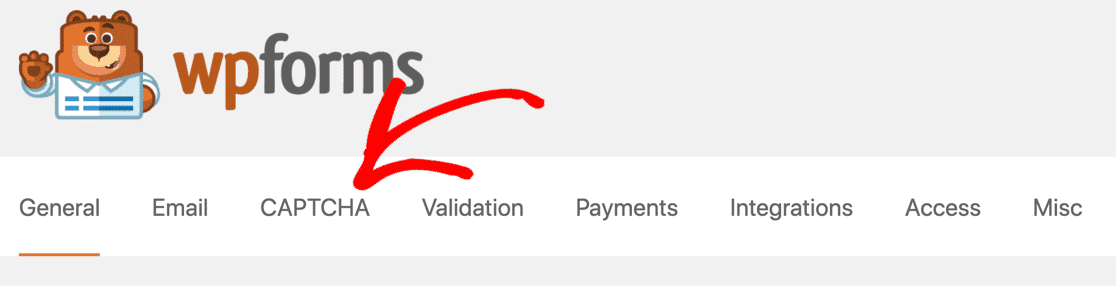
以前、reCAPTCHA をセットアップしたときにここに来ました。 今回は hCaptcha を選択します。
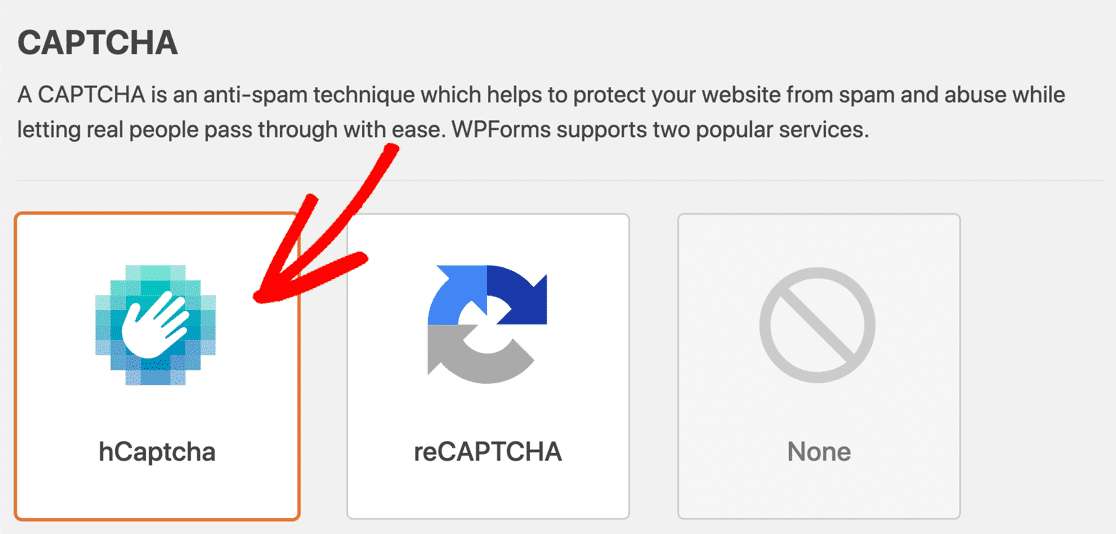
サイト キーとシークレット キーを入力し、これらの設定を保存します。
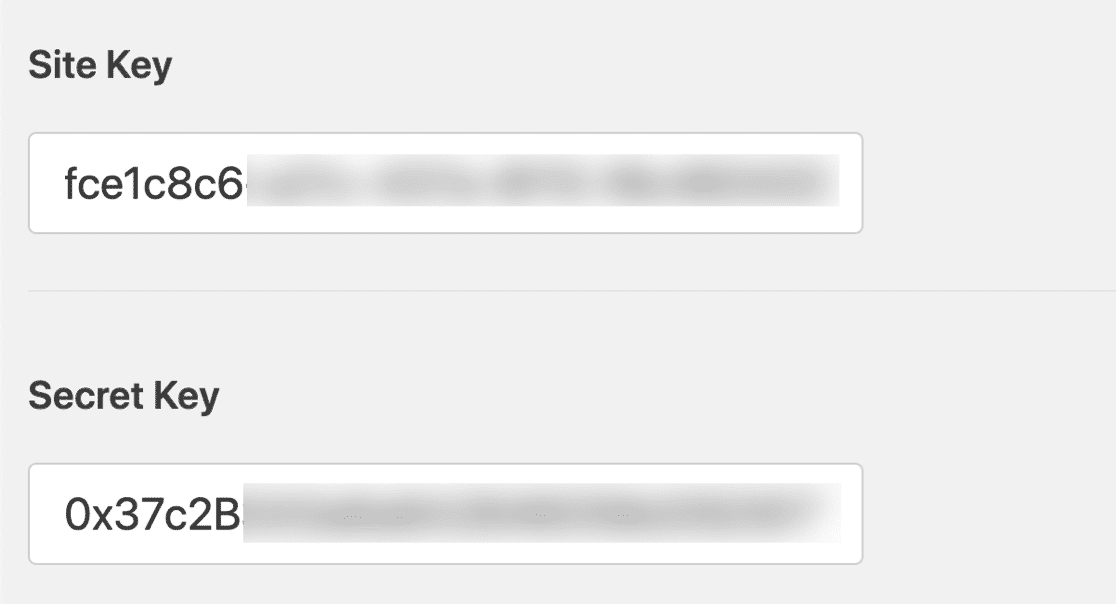
hCaptcha を WPForms フォームで使用する準備が整いました。 次に、hCaptcha フィールドをフォームに追加する方法を示します。
hCaptcha フィールドをフォームに追加する
フォーム ビルダーに戻り、[標準フィールド] セクションで hCaptcha フィールドを探します。 前と同じように、最初にフォームに追加した他の CAPTCHA タイプをすべて削除します。
reCAPTCHA を無効にするには、有効にしたときと同じように、フォーム ビルダーに戻って reCAPTCHA フィールドをクリックします。
これは hCaptcha にも当てはまります。 hCaptcha フィールドをクリックして有効にします。
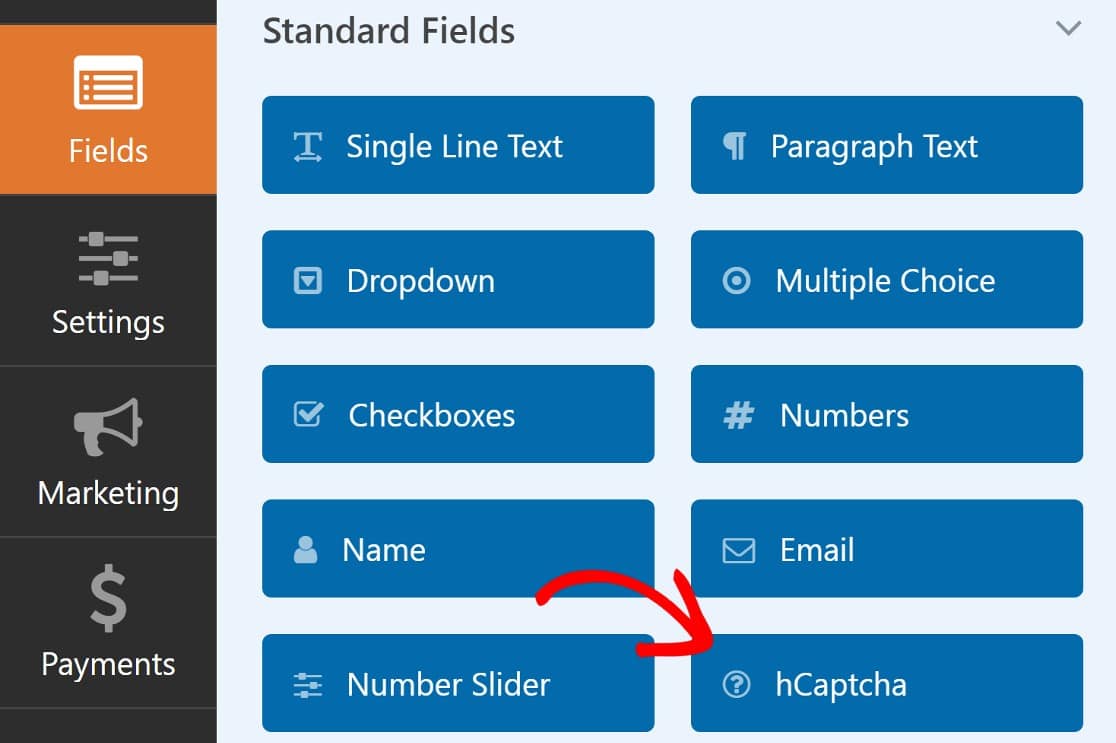
フォームに hCaptcha フィールドは表示されませんが、フォーム ビルダーの右上隅に、hCaptcha が有効になっていることを示す通知が表示されます。
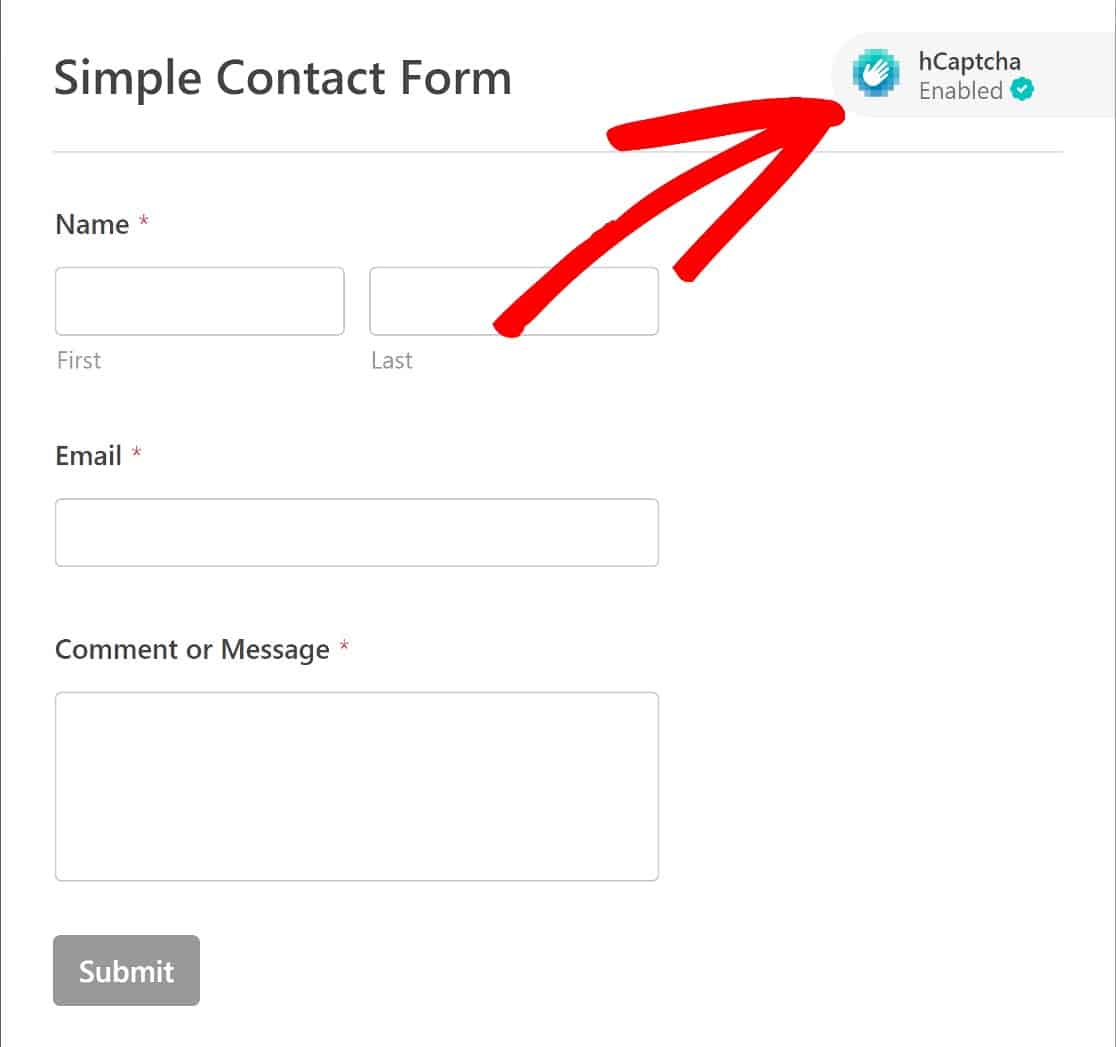
以前に共有した手順に従って、Web サイトのページにフォームを埋め込むことができるようになりました。
フロントエンドでの hCaptcha 対応フォームの外観は次のとおりです。
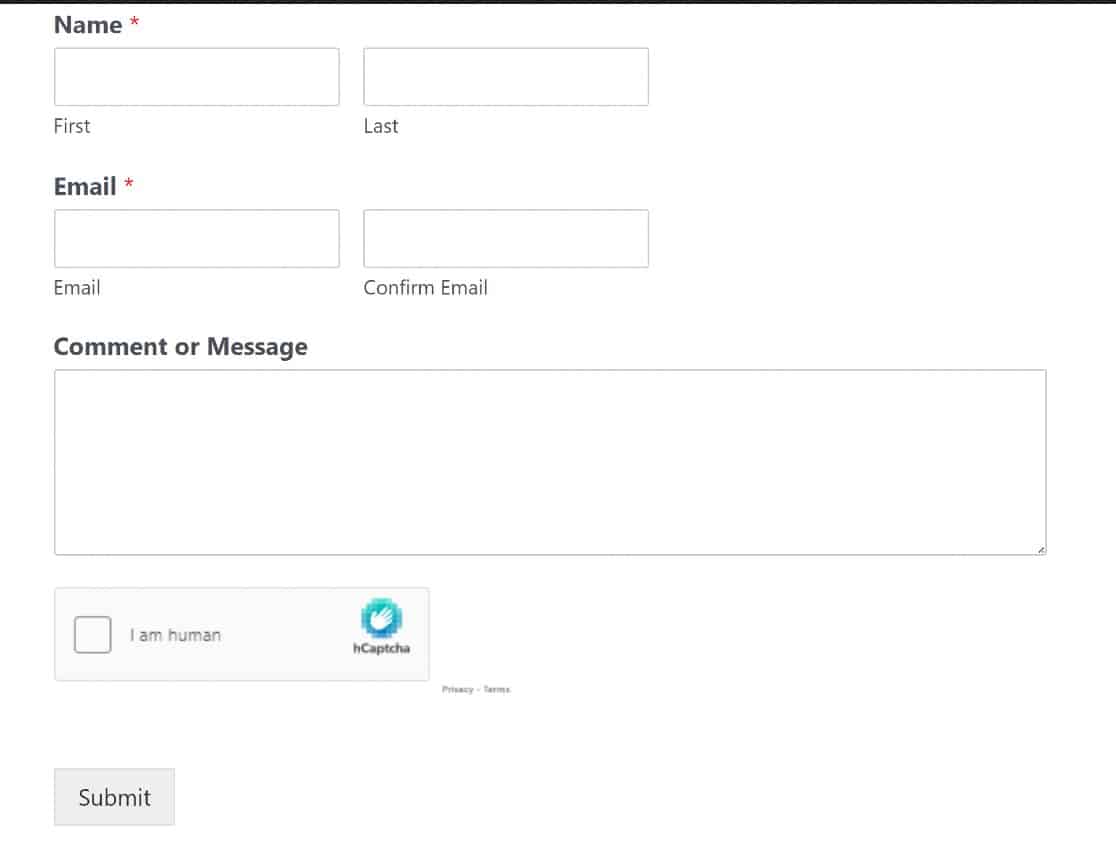
以上です! 3 つの異なる CAPTCHA ツールを使用して、ボットがフォームに入力するのを防ぐ方法を紹介しました。
フォーム スパムと戦う他の方法があるかどうか疑問に思っていますか? これについては次に説明します。
おまけ: WPForms でスパムをフィルタリングするその他の方法
WPForms はフォーム スパムを非常に真剣に受け止めているため、さまざまなスパム防止方法をサポートしています。
セキュリティの層をさらに追加したい場合は、上記の主な方法と一緒にこれらの追加のフォーム防止ツールを使用できます。
アキスメット
Akismet は、WordPress で最も広く使用されているスパム フィルタリング ツールです。 コメント スパムをブロックするだけでなく、WPForms などのトップ フォーム ビルダー プラグインとの統合も非常に優れています。
WPForms (Lite を含む) のすべてのバージョンには、ボットのフィルタリングに役立つネイティブの Akismet 統合が付属しています。
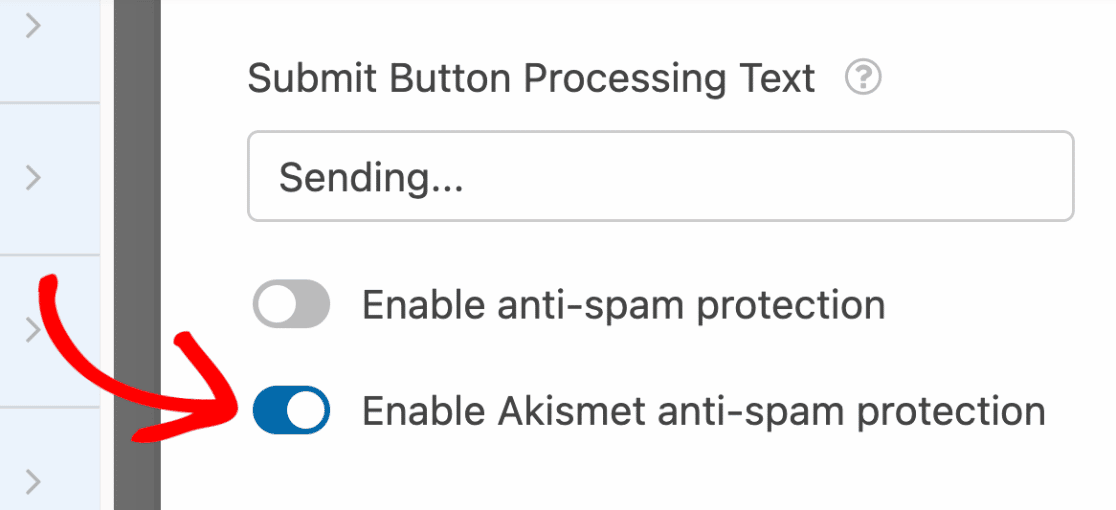
Akismet は既知のスパム エントリの膨大なデータベースを使用して、フォームに入力されたスパムをフィルタリングします。 また、ユーザーの行動を分析して、ボットと実際の人間のユーザーを区別することもできます。
アンチスパム フォーム トークン
他にできることは、WPForms フォーム トークンを有効にすることです。
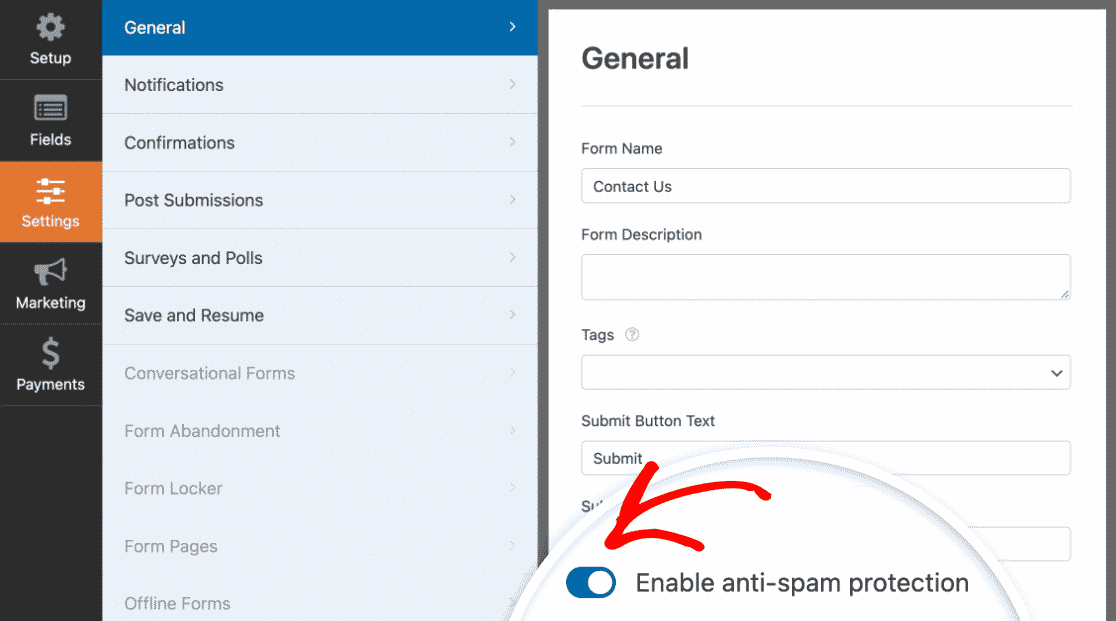
WPForms フォーム トークンは、実際のユーザーがフォームを送信するときに送信される、暗号化された時間依存の文字列です。 ボットは WPForms スパム対策トークンを効果的に検出または模倣することができないため、これらのトークンを有効にすることは、スパム対策の賢明な戦術です。
ボットによるフォームへの入力を防止するためのガイドは以上です。
次に、Web フォーム設計のベスト プラクティスを適用する
サイトでのコンバージョンを改善したいとお考えですか? フォームのデザインは重要です。 Web フォーム デザインのベスト プラクティスのガイドで説明されている、効果的なフォーム デザインについて知っておく必要があることはすべてここにあります。
また、フォーム作成が初めての方は、Web サイトにフォームを埋め込むためのガイドをご覧ください。
スパムのない WordPress フォームを今すぐ作成する
Web フォームを作成する準備はできましたか? 最も簡単な WordPress フォーム ビルダー プラグインを今すぐ始めましょう。 WPForms Pro には無料のテンプレートが多数含まれており、14 日間の返金保証が提供されます。
この記事が役に立った場合は、Facebook や Twitter でフォローして、無料の WordPress チュートリアルやガイドを入手してください。
